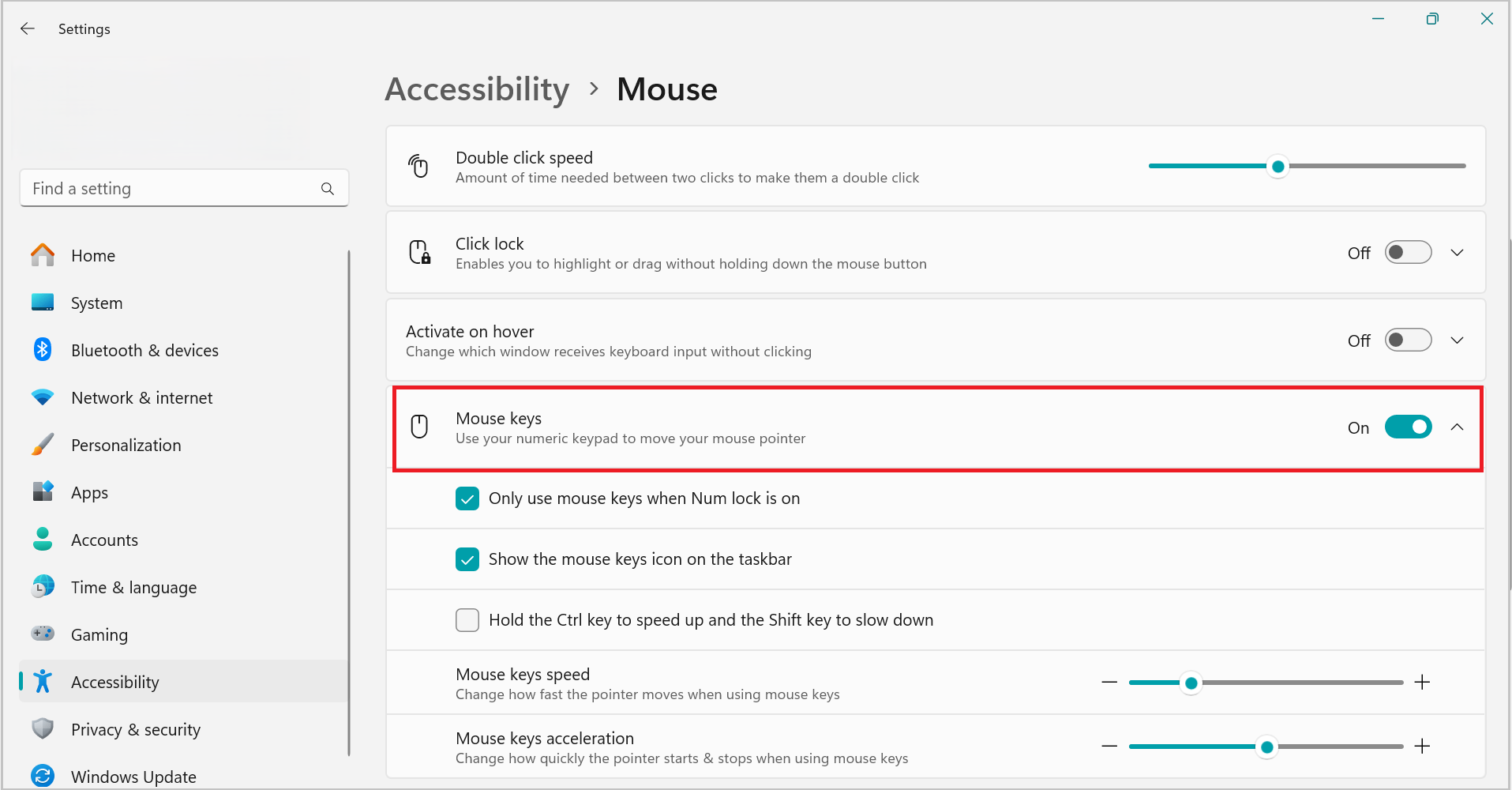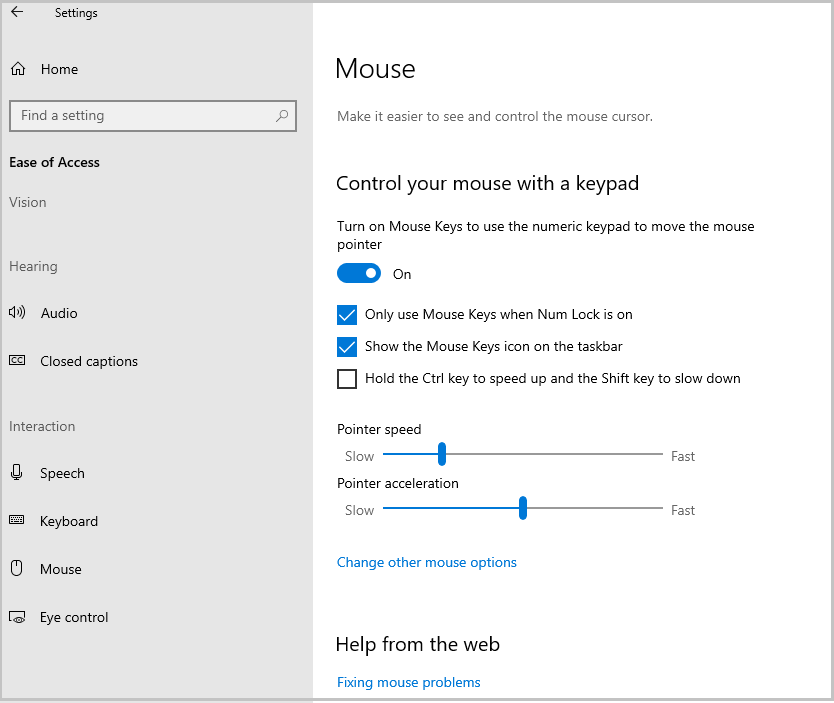Con Teclas de mouse, puedes usar el teclado numérico en lugar del ratón para mover el puntero.
Para activar Teclas de mouse
-
Selecciona Inicio > Configuración > Accesibilidad.
-
Desplázate hacia abajo y selecciona Mouse en Interacción.
-
Activa las teclas de alternancia del mouse.
Mover el puntero con Teclas de mouse
Después de activar Teclas de mouse, puedes usar el teclado numérico para mover el ratón.
|
Para mover el puntero del ratón |
Pulse |
|---|---|
|
Arriba y a la izquierda |
7 |
|
Arriba |
8 |
|
Arriba y a la derecha |
9 |
|
Izquierda |
4 |
|
Derecha |
6 |
|
Abajo y a la izquierda |
1 |
|
Abajo |
2 |
|
Abajo y a la derecha |
3 |
Seleccionar un botón del ratón
Antes de usar Teclas de mouse para hacer clic en los elementos de la pantalla, primero debes seleccionar qué botón del ratón quieres que sea el botón activo: el botón izquierdo, el derecho o ambos.
|
Para |
Pulse |
|---|---|
|
Seleccionar el botón izquierdo del ratón |
La barra diagonal (/) |
|
Seleccionar ambos botones |
El asterisco (✲) |
|
Seleccionar el botón derecho del ratón |
El signo menos (-) |
Nota: Si eliges que el botón izquierdo del ratón sea el botón activo, seguirá siendo el botón activo hasta que elijas otro botón. Después de seleccionar un botón del ratón, no tienes que volver a seleccionarlo hasta que desees cambiar los botones.
Hacer clic en los elementos con Teclas de mouse
Después de elegir un botón, puedes hacer clic en los elementos de la pantalla.
|
Para |
Realice este procedimiento |
|---|---|
|
Hacer clic en un elemento |
Con el botón izquierdo seleccionado como botón activo, selecciona el elemento y, a continuación, presiona 5 |
|
Hacer clic con el botón derecho en un elemento |
Con el botón derecho seleccionado como botón activo, selecciona el elemento y, a continuación, presiona 5 |
|
Hacer doble clic en un elemento |
Con el botón izquierdo seleccionado como botón activo, selecciona el elemento y presiona el signo más (+) |
Arrastrar elementos con Teclas de mouse
Puedes usar el teclado numérico para mantener presionado el botón del ratón activo y soltarlo. Esto es útil si deseas arrastrar un elemento.
|
Para |
Realice este procedimiento |
|---|---|
|
Arrastrar un elemento |
Selecciona el elemento y, a continuación, presiona cero (0) |
|
Soltar un elemento |
Selecciona la ubicación donde deseas mover el elemento y, a continuación, presiona el punto (.) |
Nota: Puedes usar el teclado numérico para mantener presionado el botón del mouse activo y luego soltarlo, lo que resulta útil para arrastrar elementos. Para ajustar opciones como la velocidad del puntero o si el equipo emite un sonido al activar las teclas del mouse, ve a Configuración > Accesibilidad > Velocidad de las teclas del mouse> del mouse.
Con Teclas de mouse, puedes usar el teclado numérico en lugar del ratón para mover el puntero.
Para activar Teclas de mouse
-
Selecciona Inicio > Configuración > Accesibilidad.
-
Selecciona Mouse y activa el botón de alternancia Controlar el mouse con un teclado numérico.
Mover el puntero con Teclas de mouse
Después de activar Teclas de mouse, puedes usar el teclado numérico para mover el ratón.
|
Para mover el puntero del ratón |
Pulse |
|---|---|
|
Arriba y a la izquierda |
7 |
|
Arriba |
8 |
|
Arriba y a la derecha |
9 |
|
Izquierda |
4 |
|
Derecha |
6 |
|
Abajo y a la izquierda |
1 |
|
Abajo |
2 |
|
Abajo y a la derecha |
3 |
Seleccionar un botón del ratón
Antes de usar Teclas de mouse para hacer clic en los elementos de la pantalla, primero debes seleccionar qué botón del ratón quieres que sea el botón activo: el botón izquierdo, el derecho o ambos.
|
Para |
Pulse |
|---|---|
|
Seleccionar el botón izquierdo del ratón |
La barra diagonal (/) |
|
Seleccionar ambos botones |
El asterisco (✲) |
|
Seleccionar el botón derecho del ratón |
El signo menos (-) |
Nota: Si eliges que el botón izquierdo del ratón sea el botón activo, seguirá siendo el botón activo hasta que elijas otro botón. Después de seleccionar un botón del ratón, no tienes que volver a seleccionarlo hasta que desees cambiar los botones.
Hacer clic en los elementos con Teclas de mouse
Después de elegir un botón, puedes hacer clic en los elementos de la pantalla.
|
Para |
Realice este procedimiento |
|---|---|
|
Hacer clic en un elemento |
Con el botón izquierdo seleccionado como botón activo, selecciona el elemento y, a continuación, presiona 5 |
|
Hacer clic con el botón derecho en un elemento |
Con el botón derecho seleccionado como botón activo, selecciona el elemento y, a continuación, presiona 5 |
|
Hacer doble clic en un elemento |
Con el botón izquierdo seleccionado como botón activo, selecciona el elemento y presiona el signo más (+) |
Arrastrar elementos con Teclas de mouse
Puedes usar el teclado numérico para mantener presionado el botón del ratón activo y soltarlo. Esto es útil si deseas arrastrar un elemento.
|
Para |
Realice este procedimiento |
|---|---|
|
Arrastrar un elemento |
Selecciona el elemento y, a continuación, presiona cero (0) |
|
Soltar un elemento |
Selecciona la ubicación donde deseas mover el elemento y, a continuación, presiona el punto (.) |
Notas:
-
Puedes usar el teclado numérico para mantener presionado el botón del ratón activo y soltarlo. Esto es útil si deseas arrastrar un elemento.
-
Para cambiar las opciones como la rapidez con la que se mueve el puntero del ratón y si el equipo emite un sonido al activar Teclas de mouse, en el Centro de accesibilidad, en Controlar el mouse con el teclado, haz clic en Configurar Teclas de mouse.